在CAD中,都会在图纸中进行CAD标注,一般都是有CAD标注样式、CAD标注文字等。那其中有一个就是CAD线性标注?可以标注图纸间的距离?那如何在CAD图纸中进行线性标注呢?具体要怎么来进行操作?本篇教程就来教教大家。
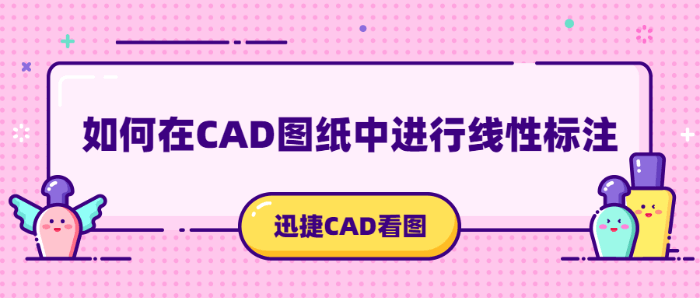
使用工具:迅捷CAD看图
推荐理由:简单小巧,使用方便
操作步骤:
1.将在电脑桌面中安装完成的迅捷CAD看图软件进行启动,软件就会进入到CAD看图的使用界面中,点击左上方中的图标按钮可以调节CAD的窗口大小。
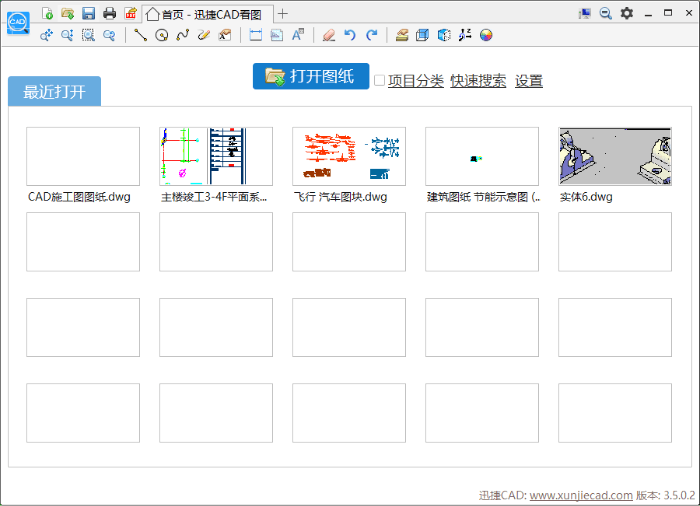
2.接下来,在点击CAD右上角中的“设置”选项,来设置图纸的打开方式和显示要求。在设置界面中找到“看图模式”,选择“完整看图(图纸很大时有可能打开较慢)”。
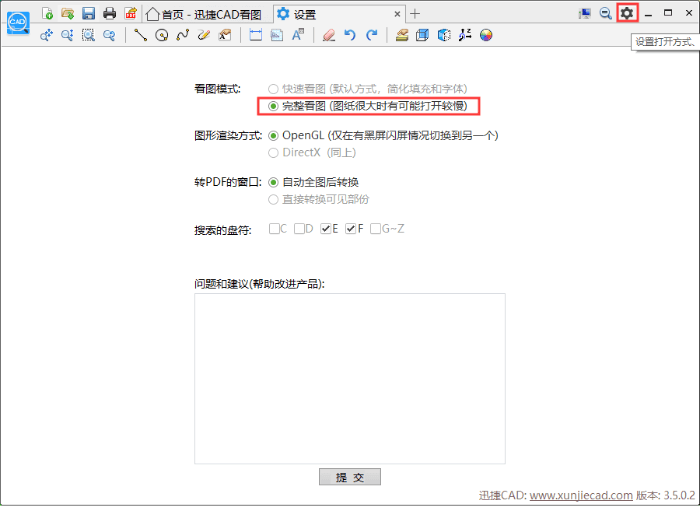
3.紧接着,在点击上方中的“打开文件”选项或者是“打开图纸”按钮,之后在界面中就会弹出一个“打开”对话框,在对话框中打开需要进行使用的CAD图纸即可。
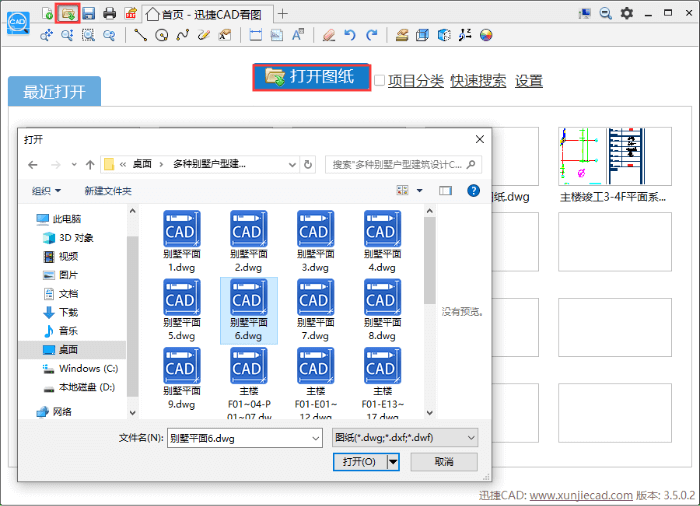
4.CAD图纸进行打开之后,将图纸移动到适当位置处,之后在选择上方中的“线性标注”选项进行标注就可以了。
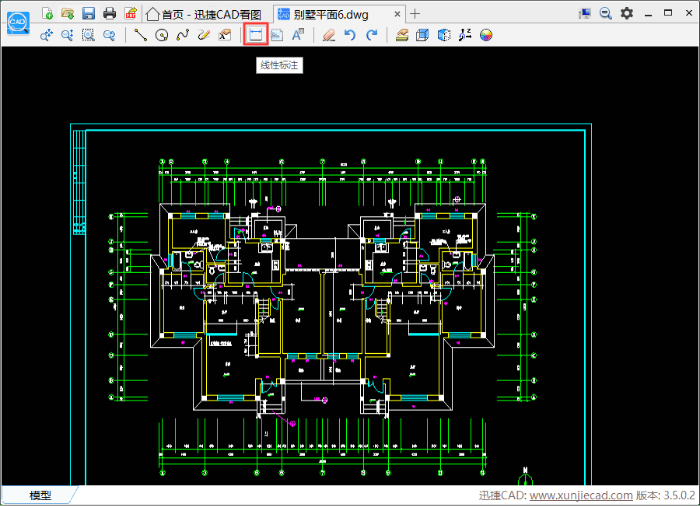
5.在图纸中点击需要进行线性标注的地方后,在点击鼠标左键,就可以标注出该段图纸的线性距离。
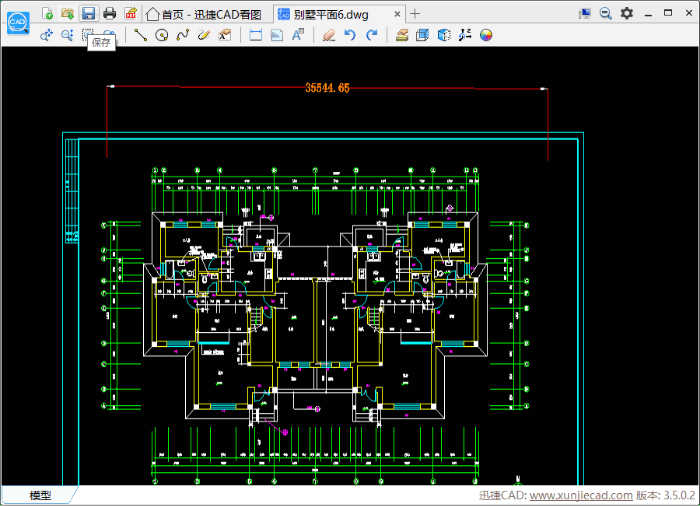
以上就是今天给大家分享的CAD教程使用方法,关于在CAD图纸中添加相信标注的具体操作方法,大家可以根据以上操作方法来进行。希望对大家有所帮助,还想要了解更多CAD看图软件的使用教程,可以在迅捷CAD“软件帮助”中查找,希望对大家有帮助。